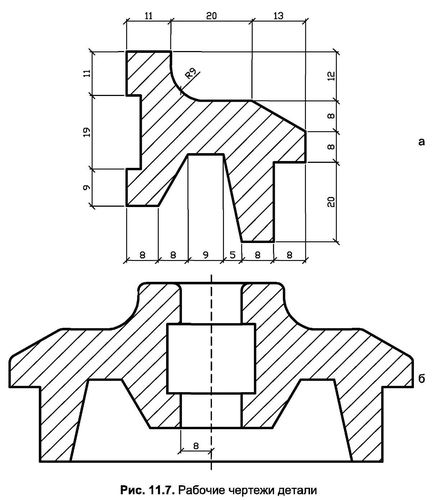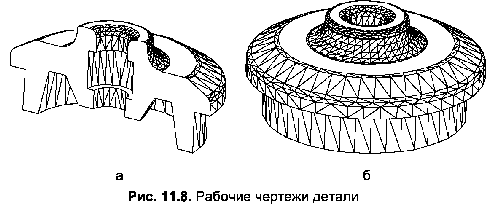Для створення твердотільних тіл шляхом обертання формується тіла необхідно спочатку підготувати плоску область самої формується (рис. 11.6а), а потім скористатися командою Revolve. В якості формуючих можуть використовуватися області, кола, еліпси, замкнуті плоскі полілінії і замкнуті зрощені лінії.
Тіла обертання (рис. 11.6б) можуть бути створені шляхом обертання формується навколо довільно заданої осі або щодо заданого об’єкта (відрізка, полілінії). Вісь X або Y поточного PSC також може бути взята за вісь обертання.
Налаштувавши такий параметр, як повний кут повороту, можна створювати найрізноманітніші об’єкти, в тому числі і розсічені (рис. 11.6с).
Ви також можете викликати команду “Обертати”, натиснувши кнопку Обертається, розташований у групі інструментів “Моделювання” на вкладці “Примітка”(Основне)… Після того, як ви викличете цю команду, в рядку ToolTip будуть виконані наступні дії:
Команда: Обертатися
Щільність рами проводу струму: ISOLINES =4
Виділення об’єктів: з формуванням знака>
1 знайдено <Кількість сприйнятих складових>
Виділення об’єктів: J
Вкажіть початкову точку для осі обертання або Визначити вісь за : [Object/X (axis)/Y (axis)]<Вибір першої точки для позначення осі обертання або введення заданого параметра Вкажіть кінцеву точку осі: <Введення> координат другої точки на осі обертання>
Вкажіть кут повороту <360>: <Введіть, якщо копіювання має здійснюватися під кутом 360°, або введіть інший кут>
Параметри команд наступні:
- Об’єкт — дозволяє виділити графічний об’єкт (відрізок або полілінію) для використання в якості осі обертання;
- X (вісь) – приймає вісь x поточного PSC як вісь обертання;
- Y (вісь) – приймає вісь y поточного PSK як вісь обертання.
При створенні тіл обертання з кутом менше 360°необхідно враховувати правило знаків, згідно з яким позитивний кут відповідає обертанню проти годинникової стрілки, якщо спостерігач знаходиться на позитивній стороні осі. Якщо в цьому випадку генеруюча повертається щодо прямої, заданої довільно виділеними точками, то додатний напрямок осі обертання визначається як напрямок від першої заданої точки до другої. Якщо вісь обертання виконує вісь X або Y, то позитивний напрямок обертання буде збігатися з позитивним напрямком відповідної осі.
Приклад 11.2
Створення тіла шляхом обертання формується
Цей приклад демонструє спосіб створення тіла шляхом обертання формується щодо осі, що лежить в площині конструкцій. Розглянемо порядок створення твердотільної моделі з робочих креслень, наведених на рис. 11.7. Порядок, в якому виконана робота (Перерахування 11.2).
[ads]
- В першу чергу необхідно спорудити частину поперечного перерізу деталі в площині XY, яка в подальшому буде прийнята в якості формоутворюючої частини (рис. 11.7а). При малюванні просто використовуйте команди Arc і Line (кнопки Arc)
(Дуга) і
Лінія).
- Після того як поперечний переріз побудований, необхідно прив’язати до осі y,розмістивши крайню ліву грань на відстані 8 одиниць.
- Далі використовується команда Fillet (кнопка
Філе) виконують спарювання по рис. 11.76.
- Тепер потрібно перетворити контур в замкнуту полілінію і створити на її основі область, використовуючи команди «Педіт» і «Регіон» (кнопка
«Регіон») відповідно. - Далі приберіть закриту полілінію, виділивши її командою Qselect.
- Після цього потрібно виконати команду Revolve, натиснути на контур, що формується при появі першого рядка, а у відповідь на наступне питання вибрати опцію Y.
- Далі, коли запитують Вказати кут повороту <360> , потрібно ввести 180, щоб отримати відрізану частину деталі (рис. 11.8а) або натиснути Enter для створення повної твердотільної моделі (рис. 11.86).
- Тепер слід видалити область, що залишилася після створення корпусу. Для цього можна скористатися командою Qselect, вибрати зі списку відповідного діалогового вікна пункт вибрати “Регіон”, після чого закрити вікно і натиснути клавішу Delete.
- Нарешті, щоб надати деталі кращий візуальний досвід, ви повинні встановити змінну системи FACETRES на 5, а потім увімкнути режим тріангуляції команд приховування та активувати відповідний ізометричний вигляд.
Перелік кодів 11.2
Фрагмент лістингу для побудови моделі твердотільної деталі
<Побудова графіку формує області і прив’язка її до осі Y на відстані 8 команд> : Обертатися
Щільність кадру з поточного дроту: ISOLINES=20 Виберіть об’єкти: <Знак формування > 1 знайдений <Кількість сприйнятих формуючих Елементів> Виділення об’єктів: J
Визначення початкової точки для осі обертання або Визначення осі за
[Object/X (axis)/Y (axis)]: Y
Вкажіть кут повороту <360>: 180
Команда: Facetres
Введіть нове значення для FACETRES <0.01>: 5 Command: Приховати регенеруючу модель